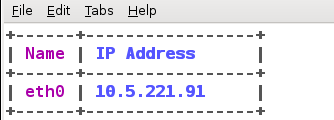如果不想搜集安装包,可以使用我分享的按照包,如下:
WANem_3.0_Beta百度网盘下载
链接:https://pan.baidu.com/s/1aMf5WBsfH7Mrl8iB2NjEYg 密码:xcy6
VMware-workstation-full-14.1.2-8497320百度网盘下载
链接:https://pan.baidu.com/s/1T_8beFWwms4y170sMxuURQ 密码:m4mf
如下内容来自https://blog.csdn.net/nanalinlinlin/article/details/56016316
一、WANem简介
官网:http://wanem.sourceforge.net/
由官网可知,WANem是开源软件,可用于模拟WAN特性,如网络延迟,丢包,数据包损坏,断开连接,数据包重排序,抖动等。从功能角度来看,WANem挂钩到Linux内核中,用于配置网络仿真特性,并用附加模块扩展功能。同时具有直观的Web界面以进行配置。
优点:安装简单,有装虚拟机经验的可以快速安装成功;
缺点:主要面向PC端,并不直接对网卡起作用,所以无法独立支持对移动端APP的测试(要想用于app测试,需要移动端做代理);并且需要手工配置路由表,较麻烦。
二、WANem安装
WANem直接从官网下载即可,此处我们用最新的3.0 Beta 2版本。官网介绍的使用方法是将iso文件刻录到CD,再从CD启动。这种方法较麻烦。我们使用另一种安装方式--通过虚拟机(VirtualBox)安装。
1. 解压下载的安装包,得到iso文件;
2. 在VirtualBox新建一个linux虚拟机,在设置中把iso文件挂载到存储->控制器IDE,并将网络连接方式设置为桥接网卡,选中对应的网卡,保存后直接启动虚拟机,就能直接启动进入设置界面,启动过程较缓慢,耐心等候即可。
启动成功页面:
功能简介:
About:关于WANem;
WANalyzer:广域网学习工具,可以根据输入IP学习到目标主机的丢包、时延、抖动,自动模拟该网络环境;
Basic Mode:基本模式,只能设置带宽和时延;
Advanced Mode:高级模式,可以设置复杂的网络规则;
Save/Restore:备份和恢复数据;
Remote Terminal:远程终端;
Help:帮助。
一般用高级设置页面来设置所需弱网规则,点击Advanced Mode,选中对应网卡后点击start,即能进入高级设置页面:
参数说明:
Packet Limit:用来设置包的队列大小,默认为1000,当队列超过1000时,超过的包将被丢弃
Symmetrical network:对称网络,选中为Yes的时候,应用网络的规则将在数据包来回的方向上都生效
Choose BW:从快速列表选择带宽
Specify BW:自定义带宽
Delay:延时,这里设置的是单向的延时;Jitter:抖动;Correlation:相关性,用来设置这个包的延迟时间与上一个包的时间的相关度
Loss:丢包率;Correlation:相关性,以一定的概率发生突发的大量的丢包,但平均丢包率不会超过Loss定义的值
Duplication:重包率,以一定概率生成某个包的多份拷贝,并按随机时间到达目标端;Correlation:相关性,类似Loss的
Packet reordering:包重排序率,按概率将包的顺序打乱,gap用来确定包重排序的个数,不设置更接近真实的环境
Corruption:错包率,按概率产生噪音,即格式错误的包
Idle timer Disconnect:空闲断开定时器,当网络空闲时,按设定的时间对Type定义的协议断开连接。
Random Disconnect:按Type随机断开,MTTF,平均失效前时间,用Low和High定义两个极值,MTTF,平均恢复前时间
IP source address:匹配的源IP地址
IP source subnet:源IP地址的子网
IP dest address:匹配的目标IP地址
IP dest subnet:匹配的目标IP地址的子网
Add a rule set:添加一条规则
Apply settings:应用设置
三、测试机配置
以上安装完WANem后,还需配置测试机的路由表,使测试机路由到WANem。
笔者测试机是win10 64位,配置方法:
1. 右击开始菜单,找到命令提示符(管理员),点击打开,即以管理员身份打开dos窗口;
2. 敲入命令删除默认路由: route delete 0.0.0.0
3. 添加一条默认路由指向WANem:route add 0.0.0.0 mask 0.0.0.0 192.168.3.54
说明:上面192.168.3.54是WANem的IP地址,需改为你真实的IP,可通过WANem控制台看到
如果发现没有获取到IP,应该是虚拟机配置不正确,记得在网络配置中设置为桥接网卡,并选中对应的网卡。
这样PC上所有发向不同网段的流量均会应用到上面定的网络规则。
如果要使测试机向指定主机发送的数据应用规则,例如向主机192.168.3.51,则使用route add 192.168.3.51 mask255.255.255.0 192.168.3.54 同样,主机IP和mask要改为真实主机IP和mask。
设好路由后,在WANem高级配置页面设置弱网规则,即完成了弱网环境的搭建。规则启动后可以ping一下主机查看效果。
更多可参考:http://blog.163.com/hlz_2599/blog/static/142378474201341342720443/
需注意的是,至此只是完成了在PC弱网络环境的模拟,如要测试app,还需将手机网络代理到设置弱网的PC上,才能达到目的。笔者进行APP弱网测试采用的是WANem弱网模拟+Fiddler代理手机网络。Fiddler具体代理设置相对简单,自行百度即可~
结束语:
设置好以后可以尝试ping该虚拟机,然后将其他适配代理到本地fiddler,这样就实现弱网的快捷配置。